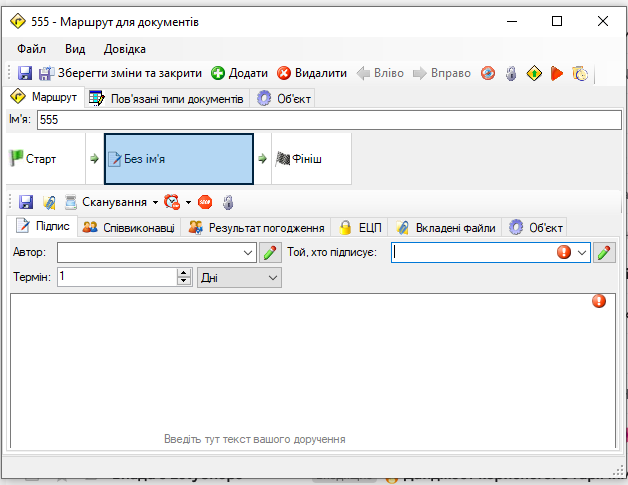- /
- /
Доручення та точки виконнаня дій на маршруті обробки документів FossDoc
Для автоматичної обробки документів використовуються маршрути, які або можуть бути наперед підготовлені по конкретним документам та підрозділам (шаблони маршрутів), або динамічно створюватись користувачем по конкретному документу. В свою чергу маршрут - це паралельно-послідовна послідовність точок обробки документа, головними параметрами котрих є виконавець та дія над документом з боку цього виконавця в конкретній точці. Приклад створення таких маршрутів приведений тут.
- На ознайомлення
- На виконання (автоматичне закриття)
- На виконання (ручне закриття)
- На погодження
- Маршрут/точка копіювання посилання на документ
- Точка публікації документа в папку
- Запуск скрипта
- На реєстрацію
- На підпис
На ознайомлення
Підготовка доручення
Для відправки документу на ознайомлення необхідно вибрати відповідний вид доручення, в данному випадку - «На ознайомлення»:

вибрати виконавця(ців) доручення
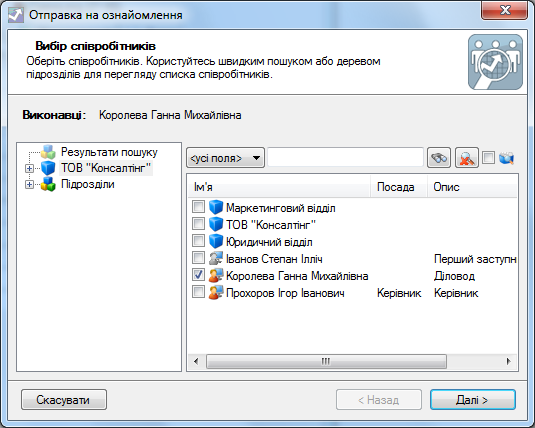
заповнити текст доручення, термін його виконання
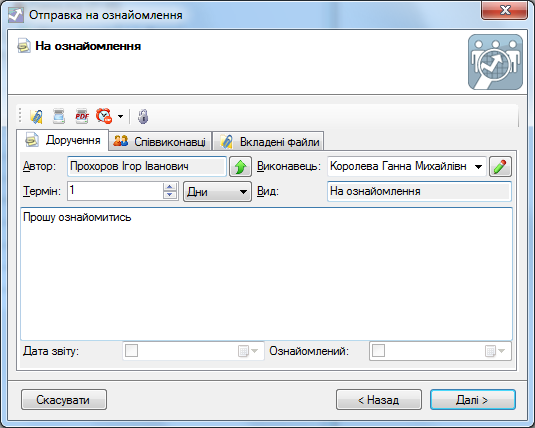
і запустити маршрут виконання, якщо не збираєтеся редагувати цей маршрут. Проте, якщо маршрут все ж був запущений, то, поки виконавець доручення з ним не ознайомився, доручення можна редагувати.
Додаткові дії при створенні шаблону маршрута приведені в статті.
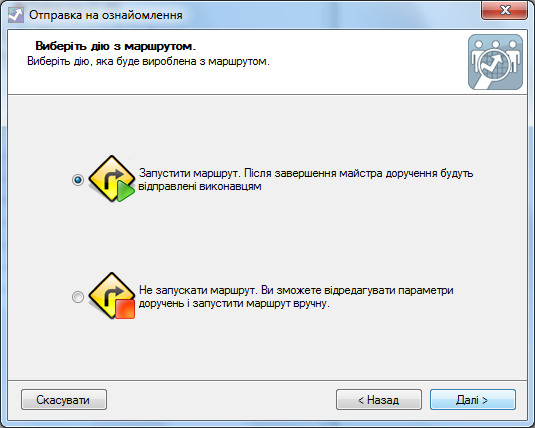
Виконання доручення
Виконання доручення виду «На ознайомлення» не потрібно. В момент його відкриття виконавцем система автоматично вважає його виконаним, так як виконавець ознайомився з документом.
Контроль доручення автором
Для відправки доручення виконавцю необхідно запустити маршрут, якщо він не був запущений автоматично. В момент відправки доручення його колір змінюється на синій, а стан доручення можна побачити, підвівши до нього курсор
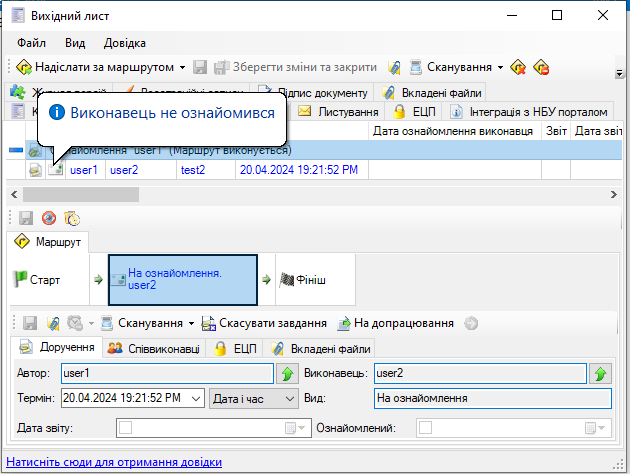
Після ознайомлення виконавця доручення з документом, за яким воно було відправлено, його колір змінюється на зелений і проставляється дата і час ознайомлення.
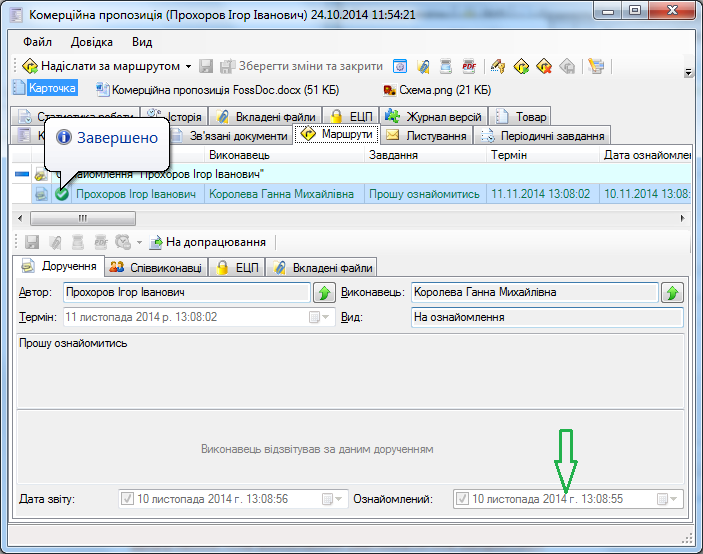
На виконання (автоматичне закриття)
Підготовка доручення
Для відправки документа на виконання (автоматичне закриття) необхідно вибрати відповідний вид доручення

Далі підготуйте доручення як в пункті "Доручення «На ознайомлення» "
Виконання доручення
Виконавець, який отримав доручення, повинен його відкрити. При цьому автоматично відкриється документ, пов'язаний з цим дорученням. Документ
відкривається на закладці "Маршрути".
В поле звіту виконавець може записати текст звіту та натиснути 
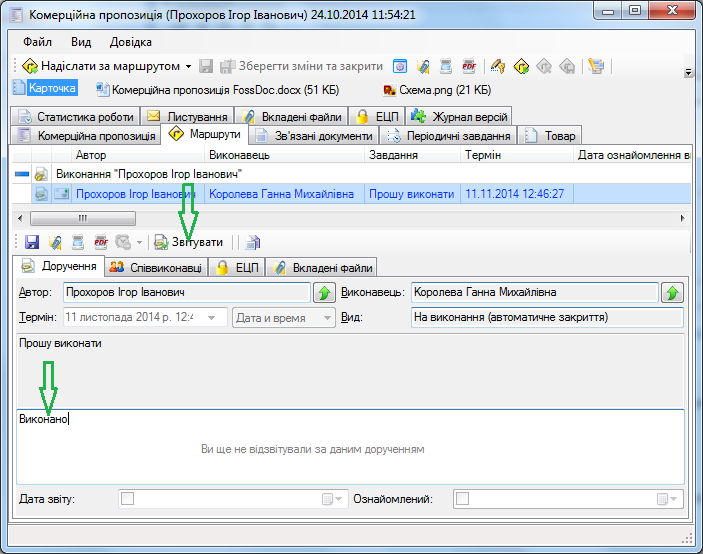
Контроль доручення автором
Автор доручення бачить його стан, текст звіту, дату звіту
і дату ознайомлення з документом, при цьому доручення може бути надіслано 
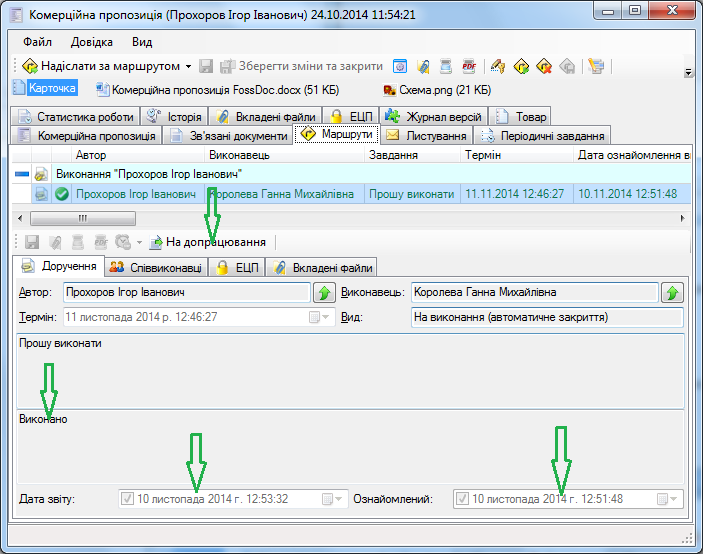
Поки виконавець не відзвітував за дорученням, його можна скасувати, натиснувши 
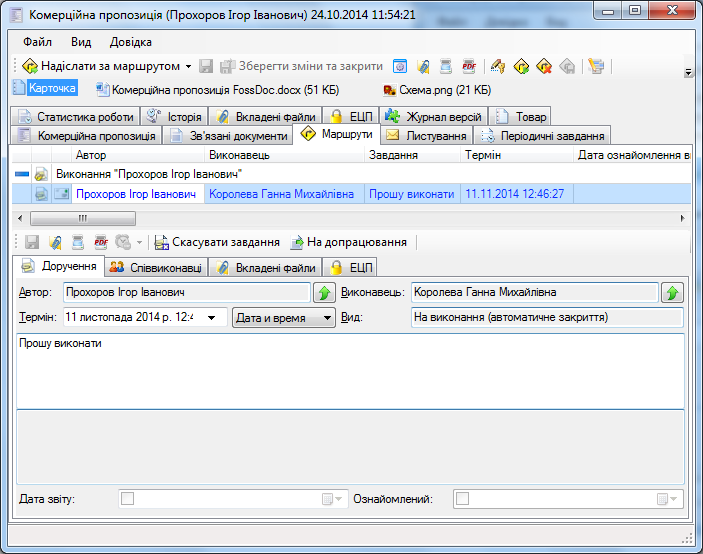
В цьому випадку початкове доручення закривається системою від імені автора.
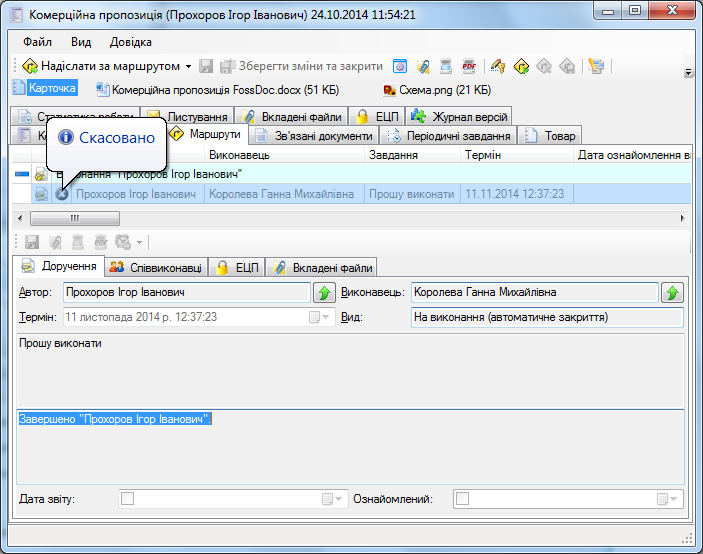
На виконання (ручне закриття)
Для відправки документу на виконання (ручне закриття) необхідно вибрати відповідний вид доручення
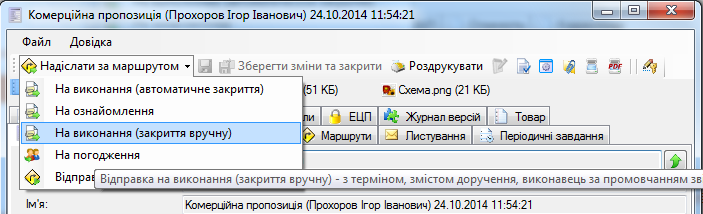
Далі підготуйте доручення як в пункті "Доручення «На ознайомлення» "
Виконання доручення
Виконання доручення проводиться так само, як і в пункті " Доручення «На виконання (автоматичне закриття)» "
Контроль доручення автором
В виконаному дорученні система проставляє всі необхідні параметри і відображає звіт виконавця,
але автору доручення потрібно його закрити.
Для цього необхідно натиснути  .
Після чого система закриє доручення.
.
Після чого система закриє доручення.
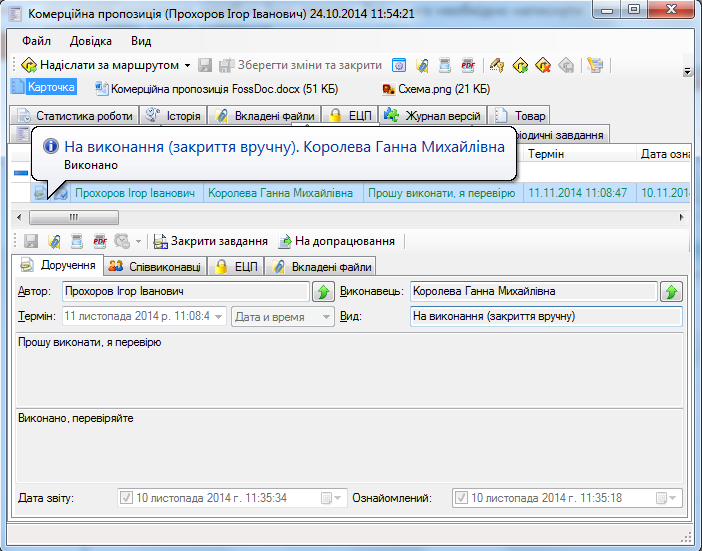
На погодження
Підготовка доручення
Для відправки документу на узгодження необхідно вибрати відповідний вид доручення
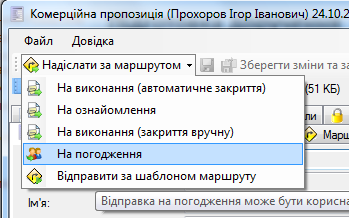
Далі підготуйте доручення, як описано в статті "Доручення «На ознайомлення»."
Виконання доручення
Відкривши доручення "На узгодження", виконавець може внести свої зауваження в поле звіту і натиснути "Згоден" або "Не згоден":
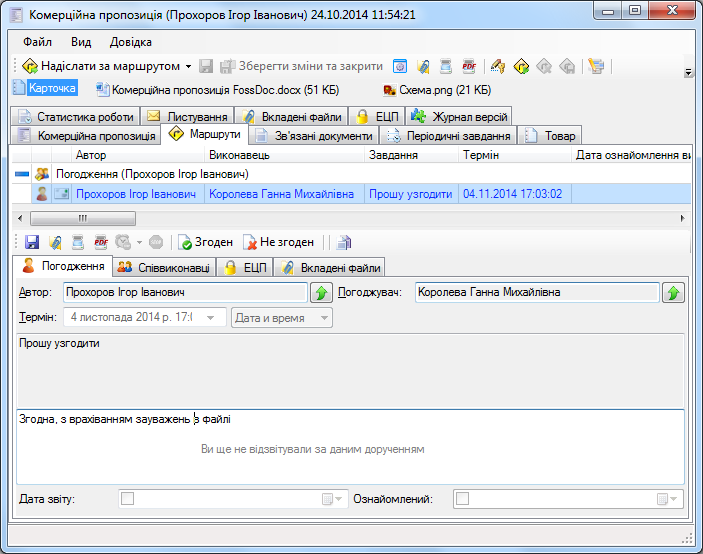
При бажанні можна внести свої зауваження безпосередньо в текст файлу, вкладеного в документ, або створити свою версію файлу і помістити її на закладку доручення "Вкладені файли".
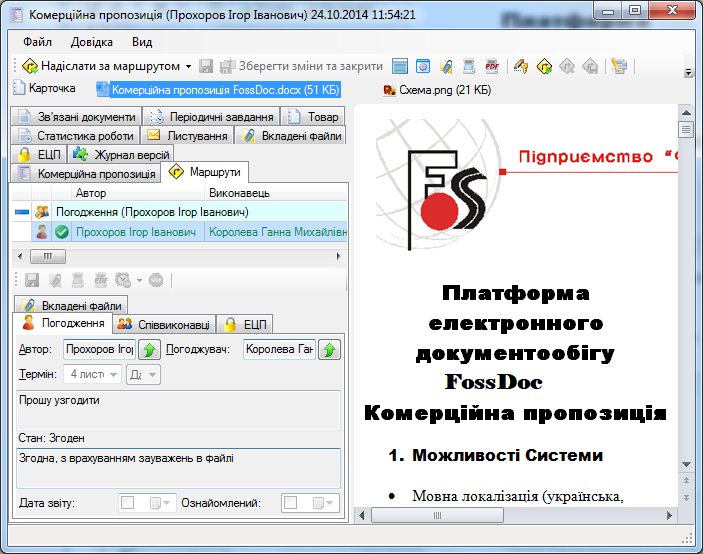
Контроль доручення автором
Автор доручення бачить стан точки узгодження. В разі згоди ця точка відзначена зеленим:
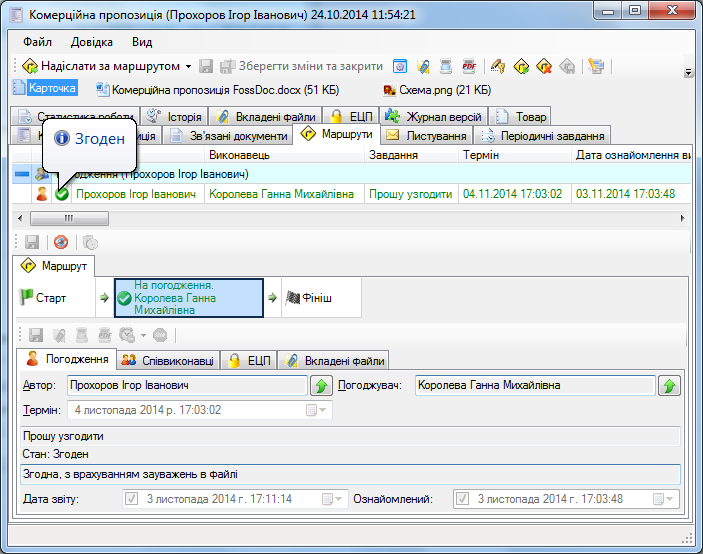
інакше червоним.
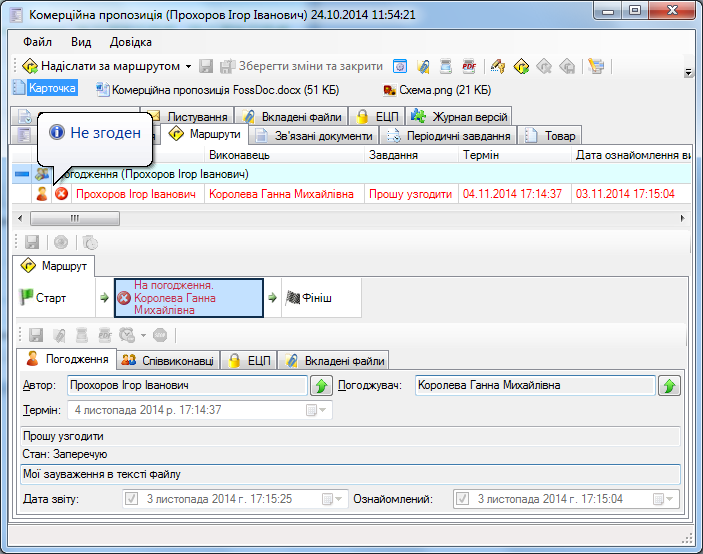
Маршрут/точка копіювання посилання на документ
Розширений набір маршрутів (або шаблонів маршрутів) документів містить "Точку копіювання посилання на документ". Ця точка призначена для копіювання посилання на документ в обрану папку. Її можна додавати до маршруту, який створений з розширеного набору "Маршрут". Розглянемо налаштування такого маршруту. Припустимо, після успішного погодження документу посилання на нього повинно бути скопійовано в деяку папку (у нашому прикладі "В роботу"). Додамо в шаблон дану точку маршруту та в налаштуваннях вкажемо виконавця:
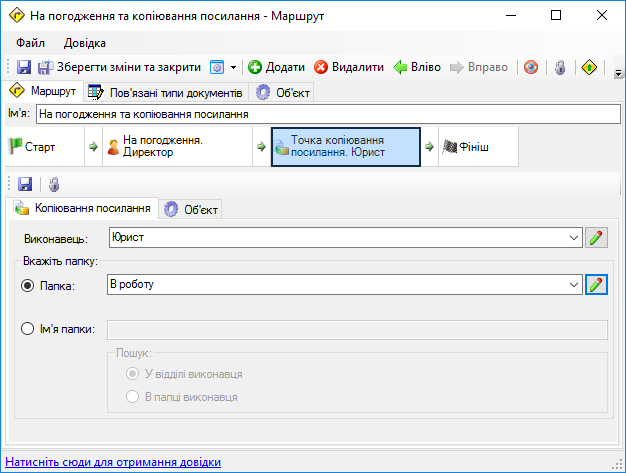
Виконавець знадобиться для наступного налаштування - вибору папки, куди буде скопійоване посилання. Папку можна просто вибрати з будь-якої ієрархії папок на сервері (подвійним кліком):
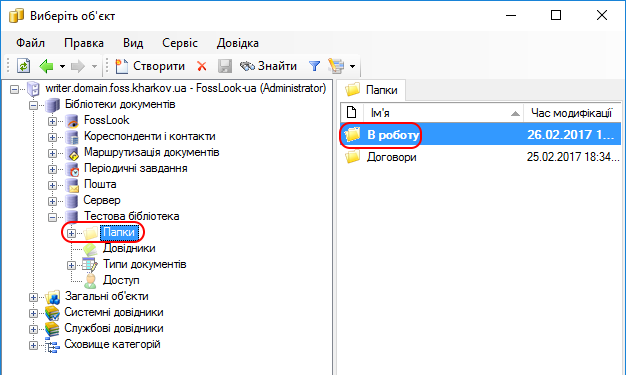
Персональні папки підрозділів або окремих виконавців в ієрархії приведені на скріні нижче:
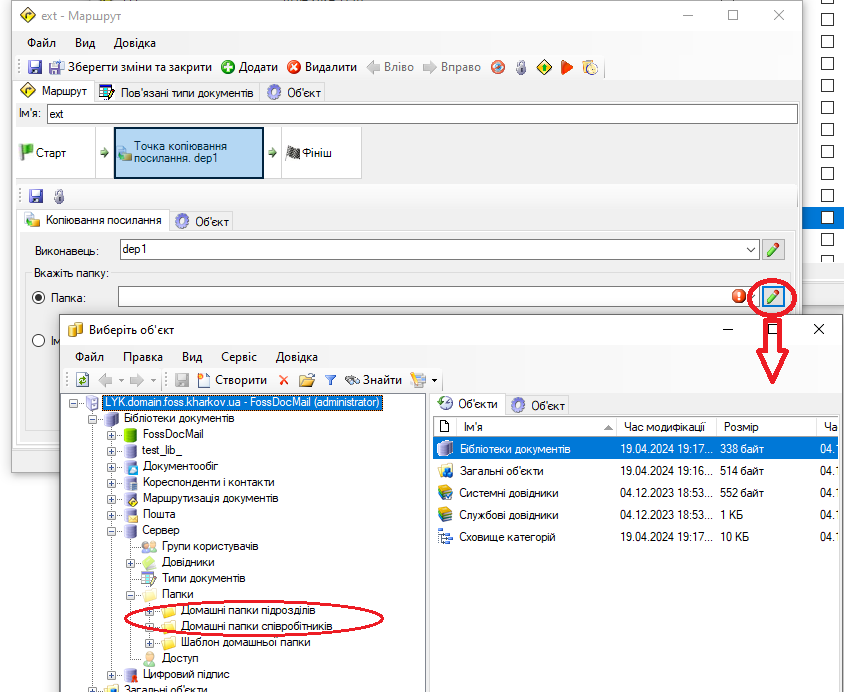
Можливо також провести пошук і вибір папки за ім'ям в папках відділу або в особистих папках вказаного виконавця:
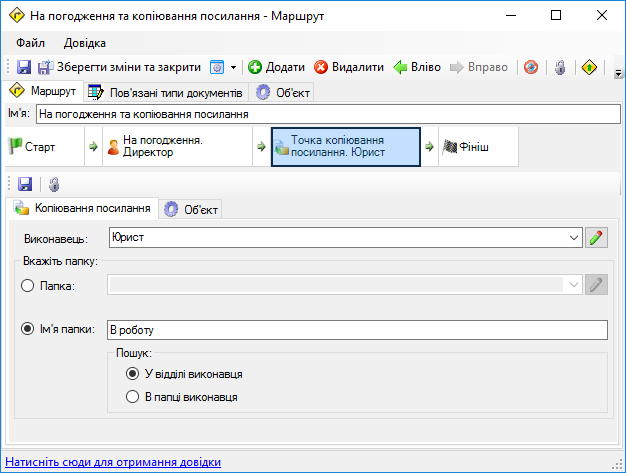
Після того, як маршрут дійде до даної точки, буде скопійоване посилання на документ, який бере участь в маршруті, в зазначену вище папку.
Точка публікації документа в папку
Налаштування публікації документів
Починаючи з версії 5.5. з'явилася можливість публікації будь якого документу для перегляду користувачами або групами користувачів.
Загальний принцип публікації документів наступний:
- - документи публікуються в папці, яка попередньо створюється в системі;
- - на папку призначаються права для користувачів, які бачитимуть опубліковані документи;
- - в момент публікації документу система автоматично призначає на нього ті ж права, що й на папку, в якій публікується документ;
- - для публікації документів передбачена точка маршруту "Точка публікації документу в папці";
- - публікація документу не видаляє документ з вихідної папки, - він залишається в ній у вигляді посилання.
Розглянемо на прикладі публікацію документів. Припустимо, нам потрібно опублікувати документи типу "Презентація" в папку "Архів презентацій". Опубліковані документи повинні бачити всі користувачі системи без права їх редагування. Для початку створимо відповідну папку. Для цього в бібліотеці, де знаходяться документи обраного типу, потрібно встановити курсор на гілку "Папки" і з контекстного меню вибрати Створити.
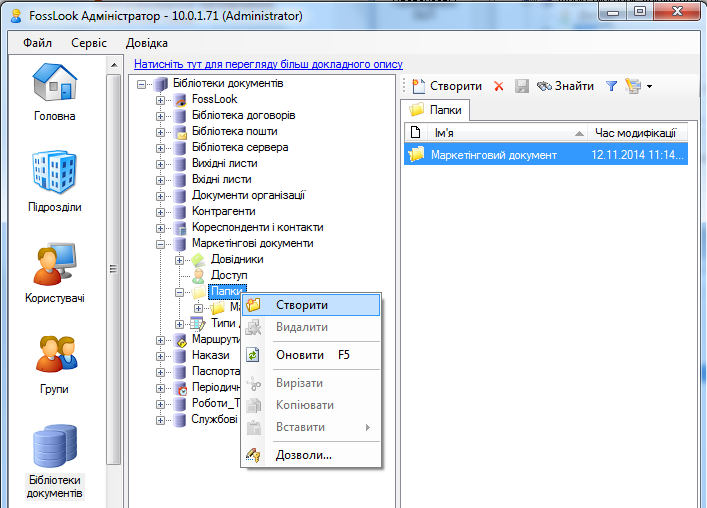
Із списку, що з'явився, виберіть назву папки, що відповідає типу документу, який планується публікувати. У загальному випадку можна вибрати будь-яку назву, але потім доведеться перейменувати його вручну.
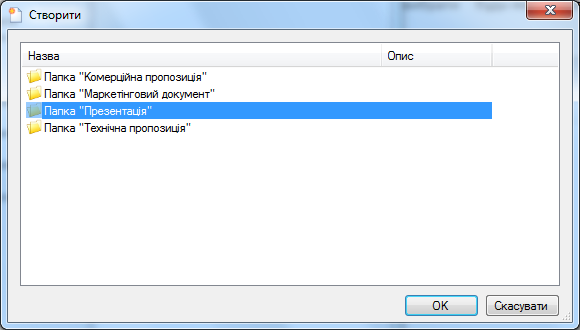
Введіть назву папки і збережіть її.
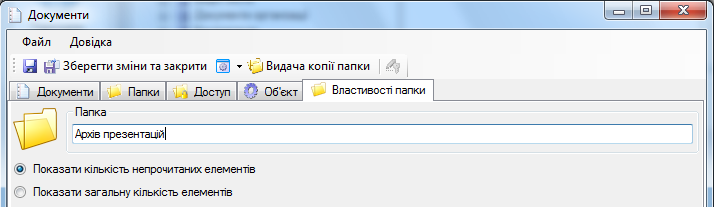
Тепер налаштуємо права на цю папку. Спочатку необхідно надати доступ до цієї папки користувачам групи "Всі", розірвавши наслідування прав,
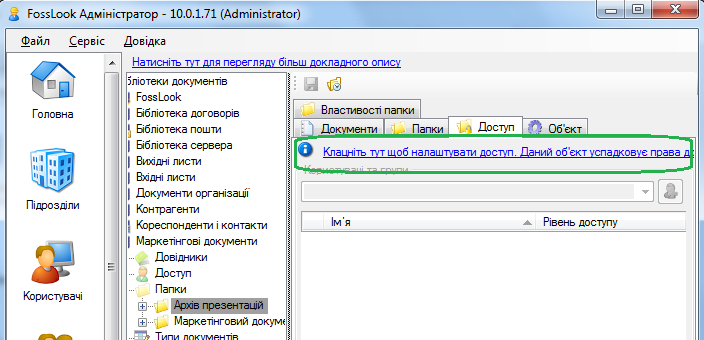
і надавши групі "Всі" доступ на читання.
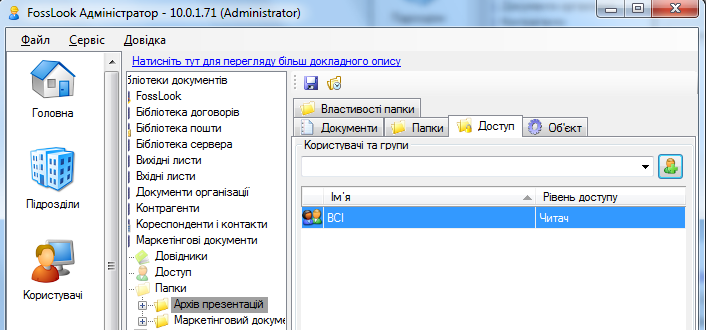
Наступним кроком буде створення шаблонного маршруту з точкою публікації документів. Для цього в програмі адміністрування перейдіть на сторінку "Шаблони маршрутів" і натисніть Створити. Далі виберіть пункт Маршрут.
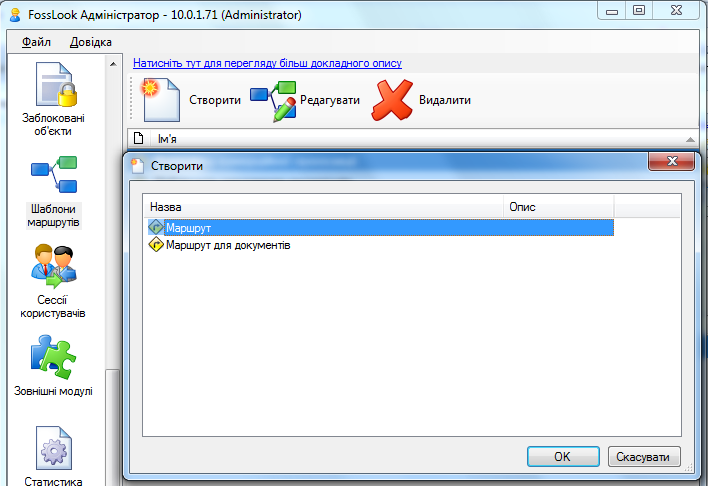
Введіть ім'я маршруту і, натиснувши Додати, виберіть точку "Точка публікації документу в папці".
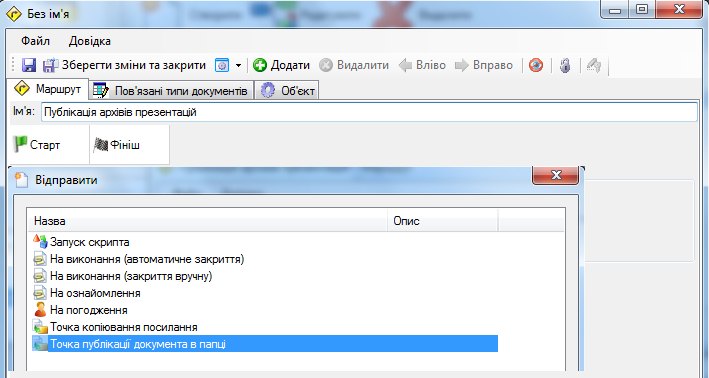
Тепер потрібно вибрати раніше створену папку "Архів презентацій" і зберегти шаблон маршруту.
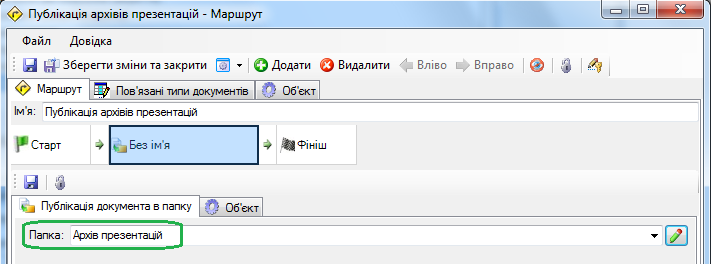
В результаті отримаємо шаблонний маршрут "Публікація архівів презентацій" з точкою публікації. Точка публікації може бути однією з декількох точок в маршруті і слідувати, наприклад, за точкою узгодження публікації.
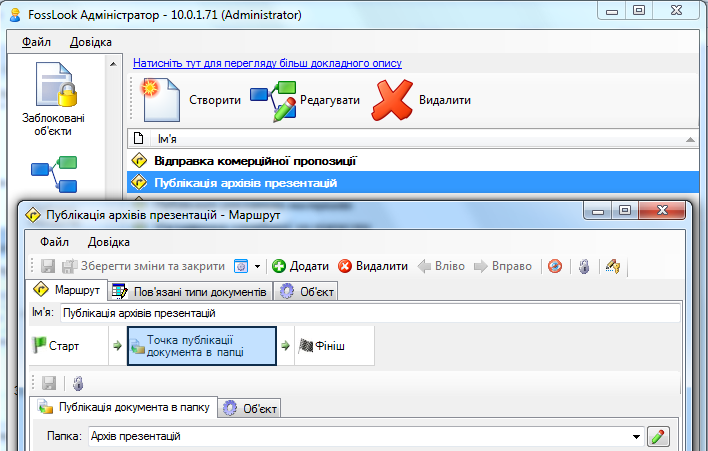
Публікація документів користувачем
Користувач, у якого є доступ до папки, де зберігаються документи для публікації, може опублікувати будь-який з них. Для цього потрібно вибрати документ,
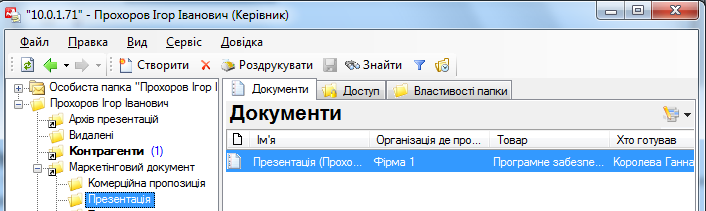
відкрити його, вибрати пункт меню Відправити за шаблоном маршруту
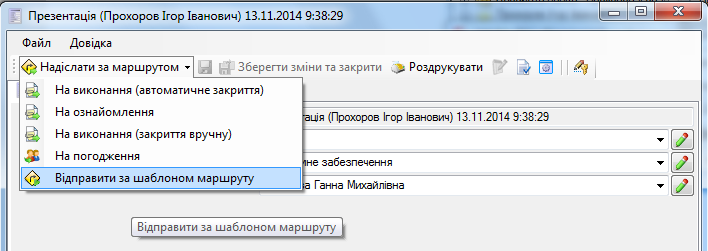
і створений нами шаблон "Публікація рекламних матеріалів" та запустити його.
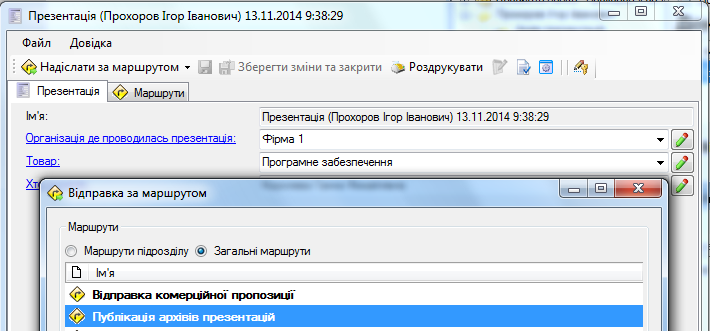
Після виконання маршруту відповідний документ буде опублікований в папці "Архів презентацій",
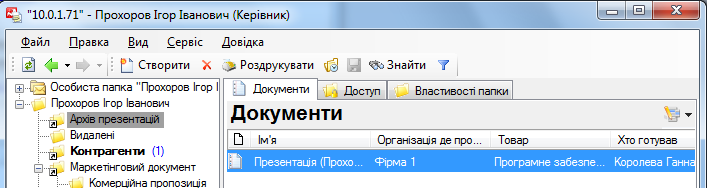
а права на документ будуть змінені у відповідності з тими, які встановлені на папку. Тобто в нашому випадку навіть автор документу не зможе змінити зміст документу, оскільки на нього встановлені права тільки на читання.
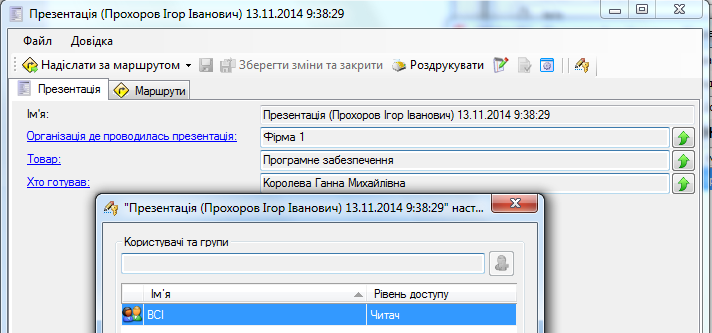
Запуск скрипта
"Запуск скрипта" - точка з розширеного набору, яка присутня тільки в пункті "Маршрути" та може додаватись в маршрути/шаблони маршрутів якщо ті теж були створені як "Маршрут". В цій точці існуючий скрипт можна вибрати або з запропонованого віпадаючого меню:
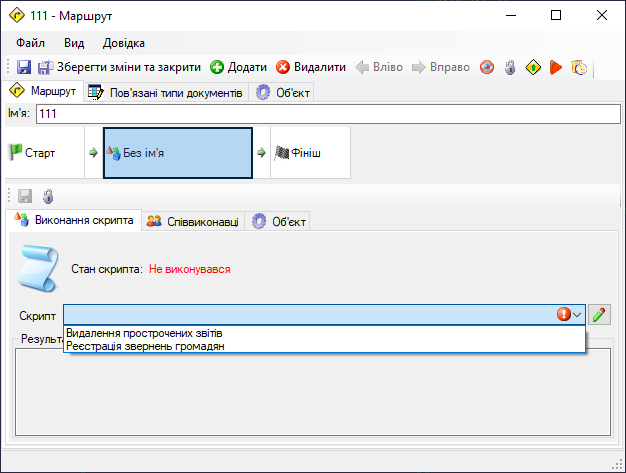
або з екранної форми, на якій є також можливість і створити новий скрипт
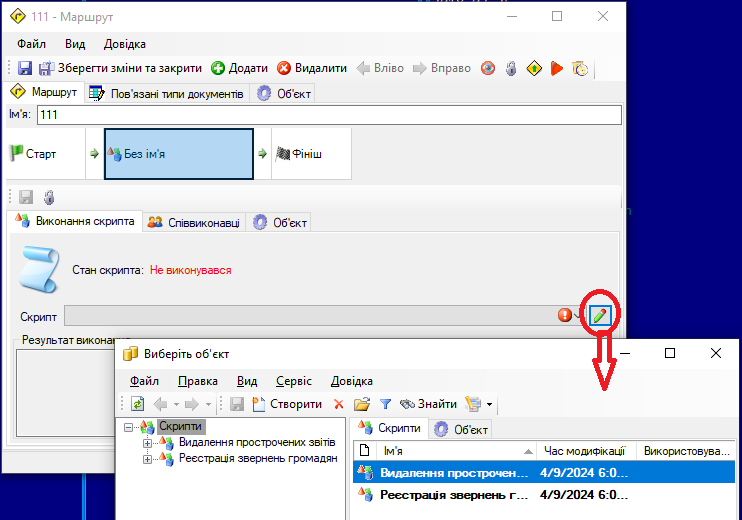
На реєстрацію
Реалізуюється відправка документа на реєстрацію користувачеві з відповідними правами ( як правило це користувач з роллю "Співробітник канцелярії"). При цьому сам документ переноситься до папки "На реєстрацію".
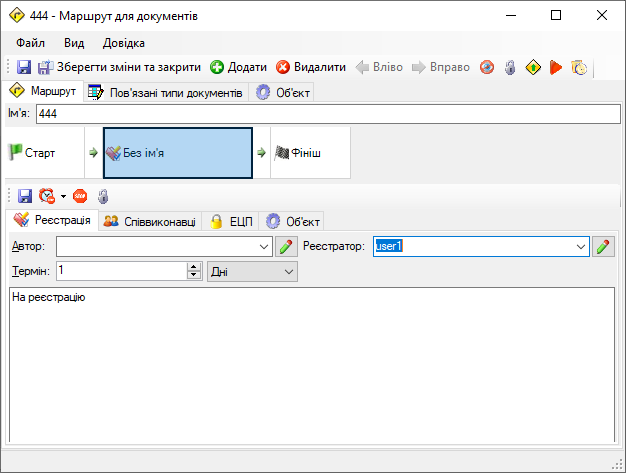
На підпис
Виконується відправка документа на підпис користувачеві з відповідними правами.